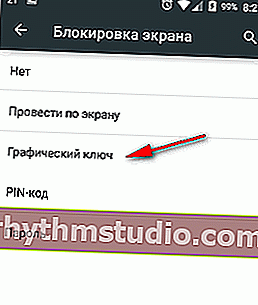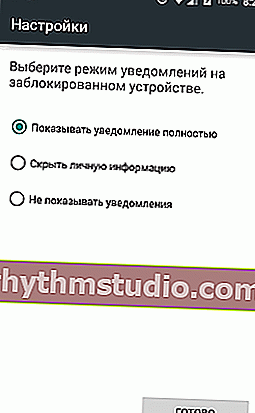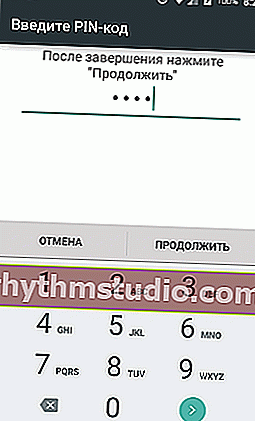Android의 화면 잠금 : 설정 방법 우리는 패턴, 지문, PIN 및 비밀번호와 같은 낯선 사람으로부터 개인 정보를 보호합니다.
 여보세요.
여보세요.
대부분의 모바일 (또는 태블릿)에 표시하고 싶지 않은 파일과 정보가 있다고 생각합니다 ?.
이를 보호하는 방법은 여러 가지가 있지만 가장 간단하고 신뢰할 수있는 방법 중 하나는 화면 잠금을 설정하여 아무도 휴대 전화를 켤 수 없도록하는 것입니다 (안드로이드 휴대 전화가 쉽게 할 수 있도록).
물론 이러한 보호는 전문적인 해커로부터 귀하를 보호하지는 않지만 대부분의 사용자에게는 필요하지 않습니다. 실수로 직장에서 휴대폰을 잊어 버린 경우 아무도 귀하의 서신과 사진을 볼 수 없습니다. 일반적으로 그것이 당신에게 필요한 것입니다! ?
이 기사에서는 패턴, PIN, 비밀번호 및 특수 유틸리티와 같은 다양한 방법을 사용하여 Android에서 화면 잠금을 설정하는 여러 방법을 고려할 것입니다.
그래서...
? 참고!
잊지 않을 암호를 선택하는 것이 좋습니다. 아무리 재미 있어도 비밀번호를 입력 한 후 1 ~ 2 분 만에 비밀번호를 잊어 버리는 상황에 한 번 이상 맞닥 뜨 렸습니다.
화면 잠금을 해제하기 위해 비밀번호를 잊어 버린 경우 경우에 따라 Google 계정의 데이터를 입력하는 것으로 충분하며 일부에서는 휴대 전화를 공장 설정으로 재설정 (또는 다시 플래시)해야합니다.
*
Android 화면 잠금 방법
그래픽 키
기본적으로 Android 화면 잠금은 일반적으로 화면을 간단히 스 와이프하면 제거됩니다 (예 : 주머니에서 실수로 휴대 전화가 켜진 경우에만 보호됨). 따라서이 방법을 더 안전한 방법으로 교체하는 것이 좋습니다.
자신을 보호 하는 가장 쉬운 방법 은 패턴을 사용하는 것입니다. 요점은 손가락 으로 4-9 개의 점으로 구성된 작은 " 뱀 " 을 그려야한다는 것 입니다. 이 "뱀"을 안다면 쉽고 빠르게 할 수 있습니다.
그럼에도 불구하고 이러한 보호를 통해 호기심과 훔쳐 보는 눈으로부터 장치를 심각하게 보호 할 수 있습니다.
예를 들어, 4 점의 뱀조차도 1624 개의 조합과 9 ~ 140704의 조합이 있습니다. 실수로 올바른 조합을 선택하는 것은 매우 어렵습니다.
이 보호를 설정하려면 다음을 수행해야합니다.
- Android 설정을 엽니 다.
- 그런 다음 "보안" 탭을 엽니 다 .

안전
- 그런 다음 "화면 잠금" 섹션으로 이동하십시오 .
- 그런 다음 "그래픽 키" 보호 방법을 선택하십시오 .
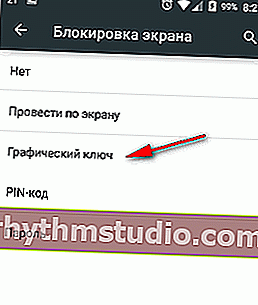
그래픽 키
- 이제 화면에 9 개의 점으로 뱀 을 "그려야"합니다 . 이것은 아주 간단하게 수행됩니다 (가장 중요한 것은 잊지 마세요!). 아래 스크린 샷에 예가 나와 있습니다.

5 점 그래프. 키
하지 말아야 할 것! 1) 시작점과 끝점을 연결합니다. 2) 키의 포인트 사이에 휴식을 취하십시오. 3) 4 점 미만을 사용하십시오. 4) 아무 점이나 두 번 사용하십시오.
- 그 후, 같은 뱀을 다시 그려야합니다 (잊지 않았는지 또는 실수로 그렸는지 확인하십시오).
- 마지막 터치 : 알림 표시 방법을 지정합니다. 완전히 표시, 개인 정보 숨기기 및 표시 안 함의 세 가지 옵션 만 있습니다. 일반적으로 여기에 맛의 문제가 있습니다 ...
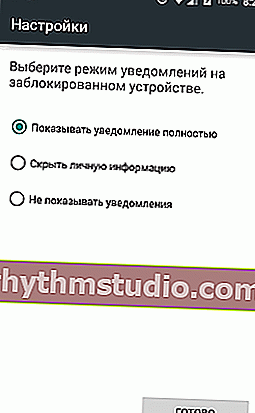
알림을 표시하는 방법
이제 전화기를 켜고 메뉴를 보려면 먼저 패턴을 입력하여 화면 잠금을 해제해야합니다. 들어갈 때까지 낯선 사람의 눈에 전화가 잠길 것입니다 ...
*
지문 (지문 ID)
대다수의 새 전화기에서 스페셜을 설치하기 시작했습니다. 지문을 스캔하기위한 센서 (즉, 소유자가 터치하는 경우에만 장치가 켜집니다!)
이 접근 방식은 매우 편리하며 다양한 "사고"로부터 장치를 비교적 안정적으로 보호 할 수 있습니다. ?

지문 센서
이 센서가 있으면 활성화에 1 분 이상 걸리지 않습니다. 먼저 Android 보안 설정을 입력하고 "지문"을 담당하는 탭을 열어야합니다 (다른 휴대 전화에서는 이름이 약간 다를 수 있음). 아래 화면을 참조하십시오 ?.

설정-보안 및 개인 정보
다음으로, 여러 개의 지문 ID를 만들어야합니다. 장치는이를 기억하고 나중에 장치를 켤 수 있습니다.

지문 ID
그게 전부입니다. 보호 기능이 설치되었습니다!
참고 : 패턴은 일반적으로 지문 보호와 병렬로 연결됩니다 (장치가 젖은 손가락을 인식하지 못하는 경우 매우 유용 할 수 있습니다 ...).
*
핀
PIN은 4 자리 유형의 비밀번호입니다. 많은 사용자가 화면에 그려진 그래픽 뱀보다 숫자를 더 신뢰합니다. ?
또한 PIN 코드는 은행 카드, SIM 카드 등과 같은 모든 곳에서 사용됩니다.
PIN을 설정하려면 :
- Android 설정, "보안" 탭을 열어야합니다 .
- 그런 다음 "화면 잠금" 섹션을 엽니 다 (그래픽 키를 사용하여 보호를 설정할 때 위의 스크린 샷이 제공됨).
- 그런 다음 "PIN 코드" 보호 옵션을 선택 하고 4 자리 숫자를 순서대로 입력하십시오.
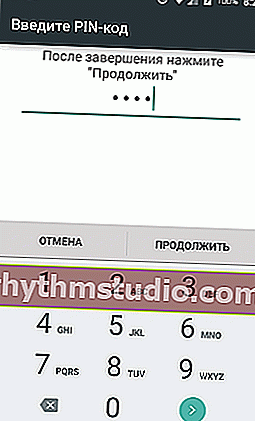
핀
- 그런 다음 (확인을 위해) PIN을 다시 입력하고 알림 표시 옵션을 선택하라는 메시지가 표시됩니다.
- 실제로 그게 다입니다. 이제 잠금을 제거하려면 4 자리 숫자 조합을 올바르게 입력해야합니다.
? 참고 : 많은 사람들이 쉽게 찾을 수 있다고 주장하는 PIN 코드의 보안을 의심합니다 ...
나는 그들과 논쟁 할 수 있습니다. 총 10,000 개의 조합을 확인해야한다는 것이 밝혀졌습니다. PIN 코드를 여러 번 잘못 입력 한 후 수동으로 검토해야합니다. Android는 30 초 동안 비밀번호 입력을 차단합니다.
그. 순전히 이론적으로 호기심 많은 사람은 하루 이상 휴대 전화에 앉아 있어야합니다! 휴대 전화를 오랫동안 방치하면 보호 기능과 비밀번호가 도움이되지 않을 것이라고 생각합니다 ...
*
암호
가장 신뢰할 수있는 잠금 화면 보호기 중 하나입니다. 암호의 길이는 4 ~ 17 자일 수 있으며 문자가 라틴어와 키릴 문자 (대형 및 소형) 일 수 있다는 사실과 숫자 및 특수 문자를 고려하여 가능한 모든 조합을 얻을 수 있습니다.
특수 소프트웨어의 도움으로도 암호를 찾는 것은 매우 어렵습니다.
암호를 설정하려면 "보안 / 화면 잠금 / 암호" 경로에서 설정을 열어야합니다 . 다음으로 비밀번호를 두 번 입력하고 알림 표시 옵션을 선택해야합니다. 비밀번호 설정은 아래 스크린 샷에 나와 있습니다.

비밀번호 설정
*
특수 용도
소프트 잠금 화면
웹 사이트 : //play.google.com/store/apps/details?id=diewland.screen.off

소프트 잠금 화면-애플리케이션 스크린 샷 (개발자 제공)
이 응용 프로그램을 사용하면 쉽고 빠르게 스마트 폰 화면 잠금을 켜고, 배경 화면을 사용자 정의하고, 화면 보호기, 달력, 날씨 등을 선택할 수 있습니다.이 응용 프로그램은 밝은 색상과 사용 편의성으로 정말 놀랍습니다!
원하는 경우 화면 보호기의 배경 화면이 자동으로 변경되어 매일 새롭고 즐겁고 놀랍습니다.
참고 : 일부 휴대폰에서는 화면 보호기를 변경할 수 없거나 문제가 있습니다. 동일한 응용 프로그램으로이 문제를 해결할 수 있습니다.
풍모:
- HD 월페이퍼가있는 아름답고 사용자 친화적 인 인터페이스 (그런데 모든 월페이퍼는 프로그램 개발자가 테스트 했으므로 슬래그가 표시되지 않습니다!)
- 효율성 : 개발자가 가장 필요한 애플리케이션 중 일부를 잠금 화면으로 가져 왔습니다 (예 : 손전등, 노트북 등을 빠르게 켤 수 있음).
- 보안 : 스마트 폰을 보호하기 위해 암호 나 패턴을 넣을 수 있습니다 (또한 열쇠는 가까운 사람들의 사진과 함께있을 수 있습니다. 위 사진 참조).
LOCKit
웹 사이트 : //play.google.com/store/apps/details?id=com.ushareit.lockit

LOCKit-애플리케이션 스크린 샷 (개발자 제공)
LOCKit 은 개인 데이터를 보호하기 위해 특별히 설계된 프로그램입니다. 화면을 직접 차단하는 것 외에도 애플리케이션, 사진, 연락처를 차단할 수 있습니다.
이 외에도 전화를 도난으로부터 보호하는 기능이 있습니다. 전화기를 찾고 도둑을 잡는 데 도움이됩니다.
그건 그렇고, "Burglar 's Selfie"와 같은 것이 도움이됩니다.-잘못된 PIN 코드를 입력하거나 패턴을 그린 사람의 사진이 자동으로 촬영됩니다.
글쎄, 또한 HD 배경 화면을 설정할 수 있습니다 (멋지고 눈에 즐겁게 ?).
추신
원칙적으로 각각 장단점이있는 이러한 응용 프로그램이 많이 있습니다. 이 기사의 프레임 워크 내에서 수십 (수백) 개의 애플리케이션을 고려하는 것은 말이되지 않는다고 생각합니다.
플레이 마켓에 진입 한 모든 사람은 실험적으로 원하는 애플리케이션을 찾아 볼 수 있습니다.
*
키 / 비밀번호를 잊어 버린 경우 어떻게해야합니까?
여기서는 전문가가 아니고 기본적인 방법 만 설명하겠습니다. 그건 그렇고, 나는 당신이 특별히 당신의 전화 모델을위한 잠금 해제 옵션을 찾는 것을 추천합니다 (아마도 많은 저자가 제공하는 보편적 인 것보다 훨씬 쉬운 옵션이있을 것입니다).
1) Google 계정 비밀번호
가장 무해한 경우 패턴을 잘못 입력하면 (일반적으로 5 번 입력해야 함) Google 계정의 데이터를 입력하라는 창이 표시됩니다.
데이터를 입력하고 전화기가 네트워크에 액세스 할 수있는 경우 (예 : Wi-Fi를 통해 연결됨) 비밀번호를 재설정 할 수 있습니다.

차단 해제
참고 : 항상 그런 것은 아니며 모든 장치에서 이러한 창이 나타나 암호 복구 가능성이 있습니다. 또한 특수 응용 프로그램을 사용하여 암호를 설정 한 경우.
2) 하드 리셋
이것은 시스템을 공장 설정으로 복원하는 장치의 특수 재부팅입니다.
이렇게하면 연락처, SMS, 비밀번호, 애플리케이션 등 모든 사용자 데이터가 삭제됩니다.이 모든 데이터는 복원 할 수 없으므로이 절차를 서두르지 않는 것이 좋습니다.
하드 리셋은 일반적으로 다른 방법이 작동하지 않을 때 오류, 실패, 장치 입력 문제가 발생할 때 최후의 수단으로 사용됩니다.
? 도와주세요!
Android 설정을 공장 설정으로 재설정하는 방법 [하드 재설정] (예 : 휴대 전화, 태블릿에서 모든 데이터 삭제)
3) 전화 깜박임
주제는 매우 광범위하고 구체적입니다. 이전에 한 번도 해본 적이 없다면 서비스 센터에 문의하는 것이 좋습니다.
추신
그건 그렇고, 어떤 경우에는 전화 설정 메뉴로 들어가 잠금을 해제 할 수 있습니다 ... 이렇게하려면 배터리가 부족하고 충전해야한다는 알림과 같은 알림을 기다리십시오 (이 "트릭"은 많은 장치에서 작동 함) ).
*
사실, 이것이 제가이 기사에서 말하고 싶은 전부입니다.
행운을 빕니다!
?
최초 발행 : 2017 년 7 월 17 일
수정 : 1.02.2020